Choć zdalny dostęp nie jest zawsze postrzegany jako kluczowa funkcjonalność w systemach operacyjnych, jest niezwykle istotny dla umożliwienia zdalnej obsługi oraz transferu plików. Użytkownicy często potrzebują dostępu do swoich zadań lub systemów domowych z różnych lokalizacji, aby móc otworzyć istotne pliki. Warto jednak pamiętać, że aby skorzystać z zdalnego dostępu, należy go wcześniej odpowiednio skonfigurować. Nie ma możliwości zdalnego połączenia się z systemem, jeśli nie zostały wcześniej ustalone odpowiednie protokoły. Kluczowe jest również wybranie odpowiedniej aplikacji do zdalnego dostępu. Na rynku dostępnych jest wiele aplikacji dla systemu Linux, co może sprawić, że wybór jednej z nich będzie czasochłonny. W niniejszym artykule przyjrzymy się sześciu najlepszym aplikacjom do zdalnego dostępu dla Linuxa, opisując, do jakich celów każda z nich jest najlepiej dostosowana.
1. Pulpit zdalny Chrome
Przeglądarka Google Chrome jest kompatybilna z niemal każdym systemem operacyjnym, w tym Windows, Mac OS, Linux, Android i iOS. Korzyści płynące z korzystania z Chrome stają się oczywiste, gdy weźmiemy pod uwagę, że Google oraz inne firmy rozwijają aplikacje działające w „czasie wykonywania” tej przeglądarki.
Jednym z najlepszych rozwiązań w tym zakresie jest Pulpit zdalny Chrome. Ta aplikacja umożliwia użytkownikom z różnych systemów operacyjnych, w tym mobilnych, zdalne łączenie się lub udostępnianie zasobów.
Instalując tę aplikację w przeglądarce Chrome na systemie Linux, użytkownicy mogą łatwo uzyskać wsparcie zdalne lub oferować pomoc innym. Program ten jest szczególnie polecany dla tych, którzy potrzebują zdalnej pomocy, zwłaszcza w przypadku osób mniej obeznanych z technologią. Jego największym atutem jest prostota instalacji i użytkowania. Po podaniu instrukcji dotyczących uruchamiania Pulpitu zdalnego Chrome, nie będzie potrzeby wyjaśniania skomplikowanych aspektów.

2. AnyDesk
Jeśli poszukujesz „szybkiego” i prostego sposobu na zapewnienie zdalnej pomocy w systemie Linux, AnyDesk może być idealnym rozwiązaniem. Jest to dedykowana aplikacja do zdalnego sterowania, dostępna na większości głównych systemów operacyjnych, która doskonale sprawdza się w kontekście wsparcia technicznego oraz szybkiego dostępu zdalnego. Podobnie jak Pulpit zdalny Chrome, nie wymaga ona przekazywania portów ani konfiguracji serwera. Wystarczy pobrać aplikację, wprowadzić identyfikator komputera, z którym chcesz nawiązać połączenie, i gotowe.
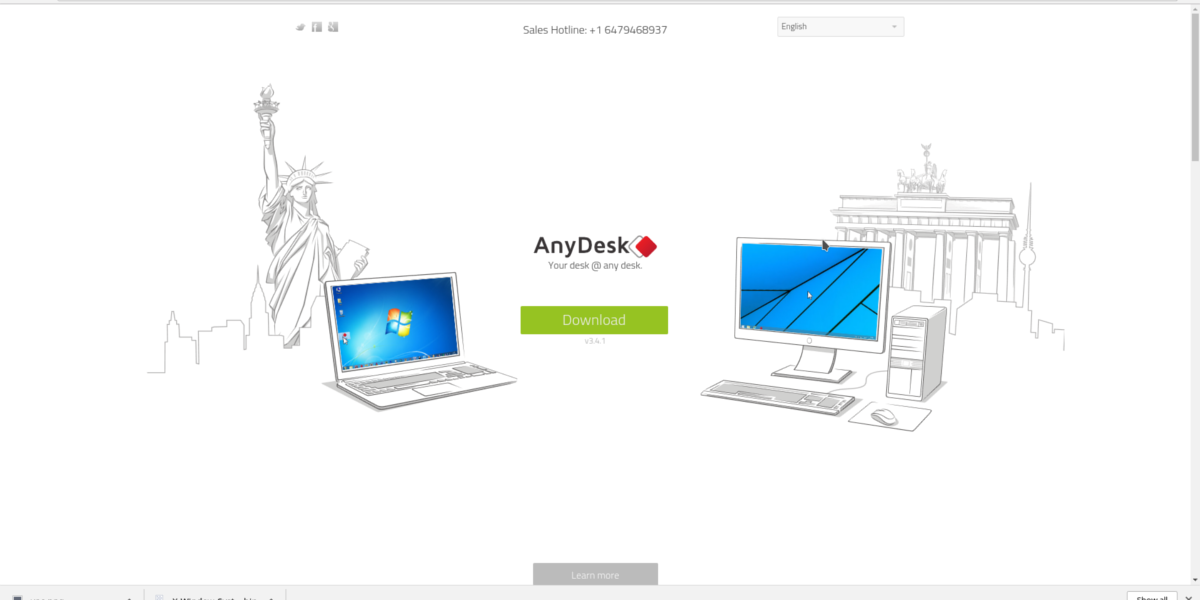
3. TeamViewer
Jeżeli szukasz narzędzia do zdalnego dostępu „klasy korporacyjnej”, które działa na różnych platformach, TeamViewer będzie doskonałym wyborem. Warto jednak zauważyć, że jeśli chcesz zainstalować aplikację dla klientów lub członków rodziny, może nie być to najlepsza opcja, szczególnie jeśli nie są zbyt obeznani w komputerach.
Warto jednak zwrócić uwagę na kilka ważnych funkcji tego programu, szczególnie na Linuxie. Oferuje on szybki i łatwy sposób transferu plików pomiędzy połączeniami. Wersja płatna umożliwia również łatwe skonfigurowanie portalu obsługi klienta oraz VPN.
Choć nie jest to najlepsze rozwiązanie dla osób, które chcą pomóc starszym członkom rodziny z problemami technicznymi, TeamViewer sprawdzi się w biznesie i w środowiskach korporacyjnych. Pobierz TeamViewer tutaj.
Warto dodać, że program ten dysponuje także świetną aplikacją mobilną do zdalnego sterowania w podróży.
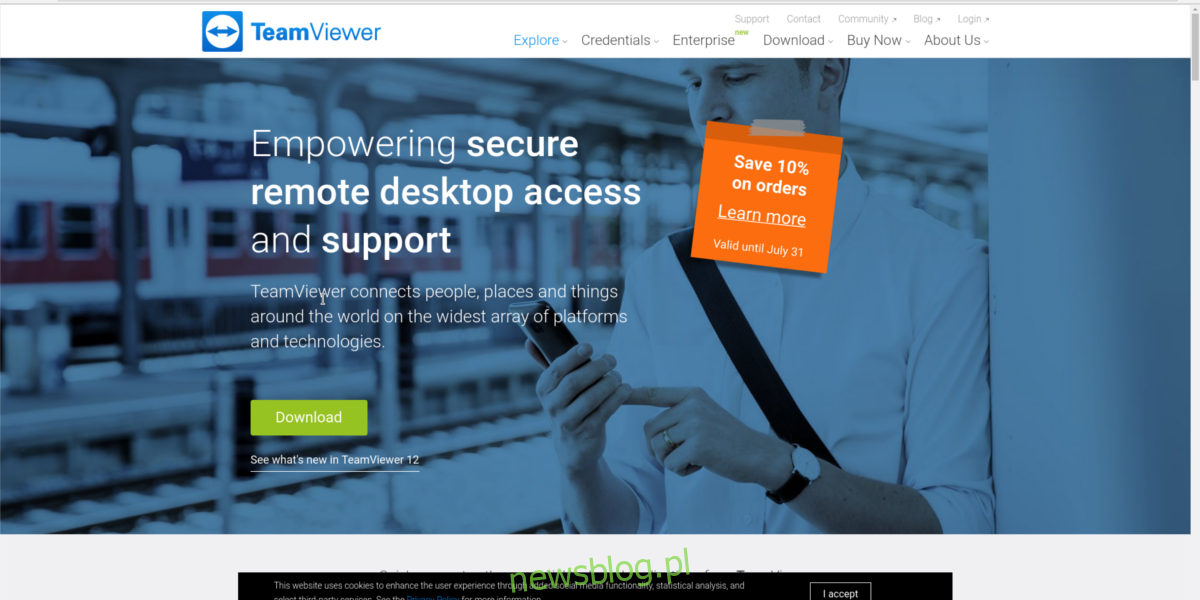
4. Przekazywanie okna X11
Podczas zarządzania serwerami w systemie Linux, wiele osób nie opuszcza terminala. W większości przypadków użytkownicy korzystają z SSH w oknie terminala. Od monitorowania systemu po instalację oprogramowania, interfejs graficzny nie jest zazwyczaj wymagany. Wiele osób pracujących w administracji Linuxem świetnie radzi sobie bez graficznego interfejsu użytkownika. Niemniej jednak, czasami może zaistnieć potrzeba korzystania z narzędzia GUI. Administratorzy systemów radzą sobie z tym na różne sposoby, niektórzy korzystają z VNC, inni z X2Go itp.
Jeśli jednak potrzebujesz zdalnego narzędzia GUI w awaryjnej sytuacji, nic nie przebije przekazywania okna X11. Dla niewtajemniczonych, system wyświetlania używany w Linuxie to X Windows System, który umożliwia działanie wszystkich interfejsów graficznych. Dzięki temu narzędziu (w połączeniu z SSH) użytkownicy mogą zrealizować tzw. przekazywanie X11.
Aktywacja tej funkcji jest prosta i nie wymaga instalacji dodatkowego oprogramowania. Wystarczy włączyć przekazywanie w pliku konfiguracyjnym SSH, co pozwoli na zdalne uruchamianie dowolnego narzędzia GUI pomiędzy maszynami. Choć nie jest to najbardziej niezawodne rozwiązanie (niektóre programy mogą działać słabo w trybie zdalnym), a także umożliwia przesyłanie tylko pojedynczych okien, może być przydatne dla tych, którzy potrzebują szybko zdalnie zobaczyć działanie jednego lub dwóch programów.
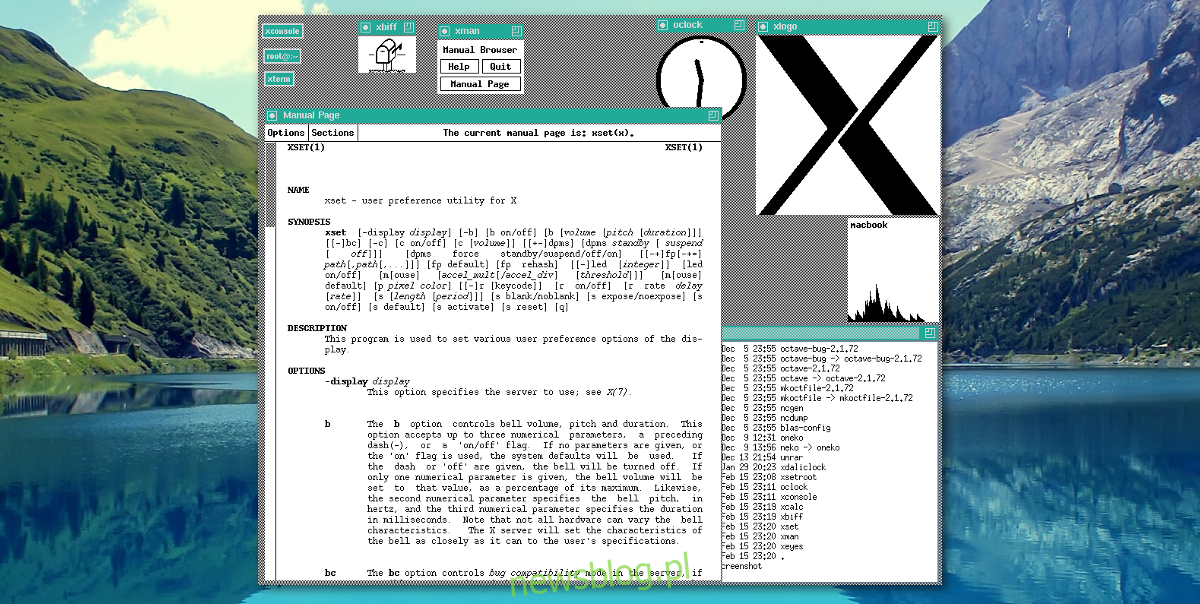
5. VNC
VNC to otwartoźródłowa alternatywa dla RDP w systemie Windows. Choć konfiguracja może być nieco skomplikowana, jest to doskonałe rozwiązanie dla tych, którzy szukają natywnego, niekomercyjnego narzędzia do szybkiego dostępu do komputerów zdalnych. Korzystanie z VNC wymaga więcej pracy niż wiele innych narzędzi z tej listy. Aby uzyskać dostęp do zdalnych komputerów, konieczne jest otwarcie portów oraz skonfigurowanie dedykowanego serwera.
Mimo złożoności konfiguracji, wielu entuzjastów Linuxa przysięga na to narzędzie, ponieważ zapewnia ono stabilny i niezawodny zdalny dostęp.
Warto zaznaczyć, że VNC to protokół, a nie samodzielna aplikacja. Korzystanie z VNC różni się w zależności od używanego klienta, a istnieje wiele doskonałych klientów VNC dla Linuxa.
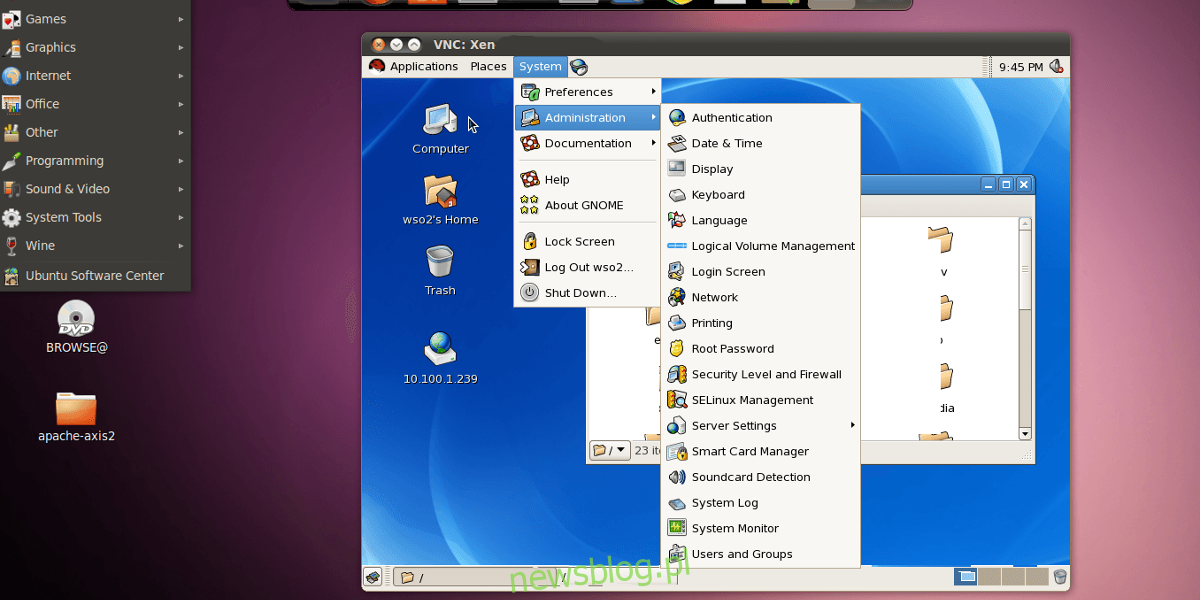
6. X2Go
X2Go to narzędzie typu open source do zdalnego dostępu dla systemu Linux, które opiera się na zastrzeżonym protokole NX. Dzięki niemu użytkownicy mogą bez trudu uzyskać dostęp do zdalnych komputerów. Jego szybkość to jedna z kluczowych zalet. Działa znacznie sprawniej niż VNC, co czyni go preferowanym narzędziem dla wielu zaawansowanych użytkowników Linuxa.
Jeśli szukasz alternatywy dla RDP, ale uważasz, że VNC jest zbyt wolne, X2Go może być idealnym rozwiązaniem dla Ciebie.

Podsumowanie
Może się to wydawać przesadne, ale bogactwo możliwości zdalnego dostępu do komputerów jest naprawdę imponujące. Od klasycznego przekazywania X11 po bardziej zaawansowane narzędzia, takie jak TeamViewer oraz własne serwery VNC – użytkownicy Linuxa mają szeroki wachlarz opcji do wyboru.
newsblog.pl
Maciej – redaktor, pasjonat technologii i samozwańczy pogromca błędów w systemie Windows. Zna Linuxa lepiej niż własną lodówkę, a kawa to jego główne źródło zasilania. Pisze, testuje, naprawia – i czasem nawet wyłącza i włącza ponownie. W wolnych chwilach udaje, że odpoczywa, ale i tak kończy z laptopem na kolanach.